ReiBoot - Logiciel de réparation de système iOS gratuit
Réparer 150+ problèmes iOS & Mettre à jour/Enlever iOS 26 sans perte de données
ReiBoot - Outil de réparation iOS
Réparer 150+ problèmes iOS & Mettre à jour/Enlever iOS 26 sans perte de données
De nombreuses personnes ont mentionné dans les forums(reddit/quaro) que leur iPhone affichait un message "liquide détecté dans le connecteur lightning". Alors, si vous trouvez du liquide qui a été détecté dans votre connecteur lightning, et vous craignez que votre iPhone ne se recharge pas. Ne vous inquiétez pas, ce guide vous expliquera ce que vous devez faire dans cette situation, soyez patient pour lire ce guide !
Un mécanisme est intégré au logiciel de l'iPhone qui détecte l'humidité dans le port Lightning de l'appareil. Cette fonction est avantageuse car la charge et la connexion du casque partagent le même port.
Étant donné que les composants internes du téléphone sont vulnérables aux liquides, tout système est conçu pour informer l'utilisateur en cas d'urgence. Mais le problème survient lorsqu'il affiche le même message même lorsque le téléphone est sec comme du sable du désert.
Le problème est partagé entre les modèles plus récents comme l'iPhone X, l'iPhone SE2 et l'iPhone 12. Le message apparaît sans aucune raison et perturbe la navigation facile de l'appareil. Aucun cas particulier n'a été identifié comme la cause première après des milliers de rapports contre le bug. Alors, les gens ont commencé à chercher des idées ou des astuces pour faire passer le message.
Si un utilisateur branche des câbles mouillés ou a de l'humidité dans le port de charge, les broches des deux parties peuvent être endommagées. Le téléphone peut afficher l'un des deux messages concernant les mesures immédiates que vous pouvez prendre dans de tels cas.
Le premier message informera les utilisateurs du liquide détecté dans le connecteur Lightning. À titre de contre-mesure, il suggérera aux utilisateurs de débrancher le chargeur et de le laisser sécher pendant plusieurs heures. Le message indiquera Chargement de l'iPhone non disponible.
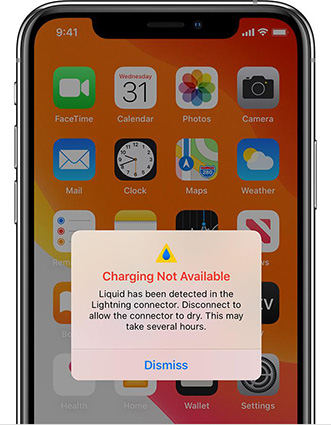
Le deuxième cas de ce message contextuel est un liquide détecté par les capteurs après avoir connecté un accessoire. L'iPhone vous proposera de sécher l'ajout et de réessayer.

Dans l'un ou l'autre des cas, vous pouvez choisir d'ignorer le message et de forcer le chargement de votre téléphone. Cela posera un risque pour le téléphone, mais les gens sont prêts à prendre le risque en cas d'urgence. Une autre excellente option pourrait être un chargeur sans fil. Vous devez toujours vous assurer que le dos du téléphone est sec avant de le mettre sur un chargeur sans fil.
D'accord, le téléphone affiche le message indiquant la détection de liquide. Quelles sont les mesures que vous pouvez prendre pour vous débarrasser de cette situation? Avant de vous conseiller sur ce qu'il faut faire, regardons ce qu'il ne faut pas faire à la hâte.
À présent, examinons les choses que nous devrions faire en cas de message « détection de liquide dans le connecteur Lightning » :
La première méthode consiste à se conformer à la procédure de message. Retirez le chargeur du port Lightning et laissez-le sécher. Si votre téléphone contient de l'humidité à l'intérieur, vous devez le garder à la verticale pour évacuer le liquide. Dans ce processus, vous ne devez pas secouer le téléphone ou faire sauter le port Lightning. Cela pourrait aggraver le cas.
Lorsque le message indiquant « détection de liquide dans le connecteur Lightning » apparaît, l'étape raisonnable devrait d'abord être de rejeter les nouvelles, puis de trouver d'autres solutions. La fenêtre contextuelle est livrée avec une option permettant de rejeter le message et d'effectuer une dérogation d'urgence. Vous pouvez voir les étapes réelles dans l'image ci-dessous :
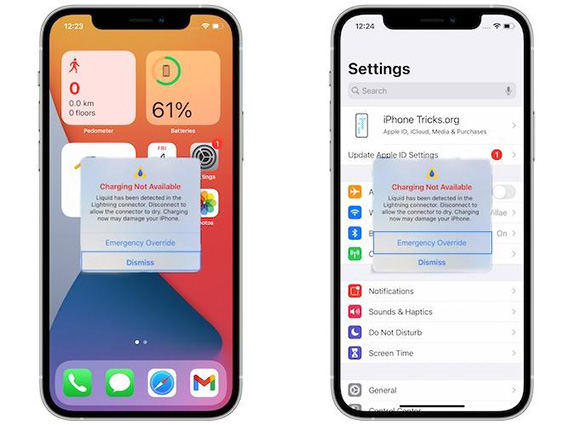
Si vous rencontrez toujours des problèmes avec ce message après avoir appliqué les deux premières méthodes, vous pouvez essayer de redémarrer votre iPhone.
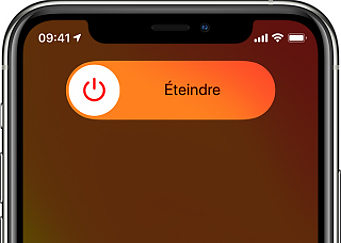
Les problèmes avec un message indésirable concernant la détection de liquide sont principalement observés dans les téléphones fonctionnant sous iOS 16/15/14. Les gens sont désormais sceptiques quant au système d'exploitation. Ainsi, la correction du bug sur le système d'exploitation résoudra ce problème.
Mais il y a un problème dans le processus. Les appareils Apple sont hautement sécurisés, donc manipuler son système d'exploitation pourrait conduire à un désastre. Pour aborder cette méthode en toute sécurité, nous recommandons Tenorshare ReiBoot. Il permet aux utilisateurs de redémarrer leurs appareils sans risque de perte de données en toute sécurité. Passons en revue les étapes individuellement :
Téléchargez l'application ReiBoot sur votre PC ou Mac. Ensuite, vous devez connecter votre appareil au système et attendre qu'il soit détecté. Une fois la détection effectuée, cliquez sur le bouton Commencer.

L'interface utilisateur vous proposera deux options pour choisir le type de réinitialisation. Cliquez sur l'option Réparation standard.

L'écran suivant vous proposera une option pour télécharger le firmware adapté à vos appareils. Cliquez sur le bouton Télécharger et l'application recherchera le firmware correspondant et le téléchargera. Le processus peut prendre plusieurs minutes, nous vous recommandons donc d'attendre patiemment la fin.

Une fois que le système a terminé de télécharger le firmware, cliquez sur le bouton Commencer la réparation standard pour restaurer le téléphone en toute sécurité. Après un certain temps, l'écran affichera un message terminé et un bouton OK en bas.

Si les méthodes dont nous avons parlé précédemment ne fonctionnent pas, vous n'aurez d'autre choix que de les confier à un professionnel. N'essayez pas d'ouvrir l'appareil ou de pousser quoi que ce soit si le téléphone affiche Liquide détecté iPhone alors que non. Laissez les personnes autorisées s'occuper du problème.
Le fait d'avoir du liquide coincé dans votre mobile ou de recevoir les messages de "Détection de liquide dans le connecteur Lightning" sans aucune raison signifie beaucoup de problèmes pour l'utilisateur. Nous vous recommandons d'utiliser les méthodes que nous avons énumérées dans l'article. Vous pouvez utiliser Tenorshare ReiBoot pour restaurer votre iPhone en toute sécurité.
Vous n'avez plus à vous soucier du message qui gâche votre expérience téléphonique. Une solution simple peut être appliquée via Tenorshare ReiBoot pour éliminer les problèmes liés à la détection de liquide dans le connecteur Lightning.

Tenorshare ReiBoot -Résoudre les problèmes iOS
puis rédigez votre avis
Par Chloé Blanchet
2025-12-10 / Réparer iPhone